Pitääkö sinun napsauttaa tietokonettasi hiiren oikealla painikkeella , mutta sinulla ei ole hiirtä tai se ei toimi? Älä panikoi, on muita tapoja päästä kontekstivalikkoon ilman tätä lisälaitetta. Tässä artikkelissa näytämme, kuinka voit napsauttaa hiiren kakkospainikkeella ilman hiirtä erityyppisissä tietokoneissa, ja annamme sinulle lisävinkkejä!
Mikä on oikea napsautus ja mihin se on tarkoitettu?
Hiiren oikealla napsautuksella napsautetaan hiiren oikeaa painiketta, kun kohdistin asetetaan ruudun elementin päälle. Tämä toiminto avaa kontekstivalikon , joka tarjoaa erilaisia vaihtoehtoja valitun kohteen mukaan.
Esimerkiksi :
- Jos napsautat tiedostoa hiiren kakkospainikkeella, voit kopioida , leikata sen , nimetä uudelleen , poistaa sen , jakaa sen jne.
- avata sen , tallentaa , muokata , kopioida jne.
- Jos napsautat tekstiä hiiren kakkospainikkeella, voit valita sen, kopioida , liittää , etsiä sitä jne.
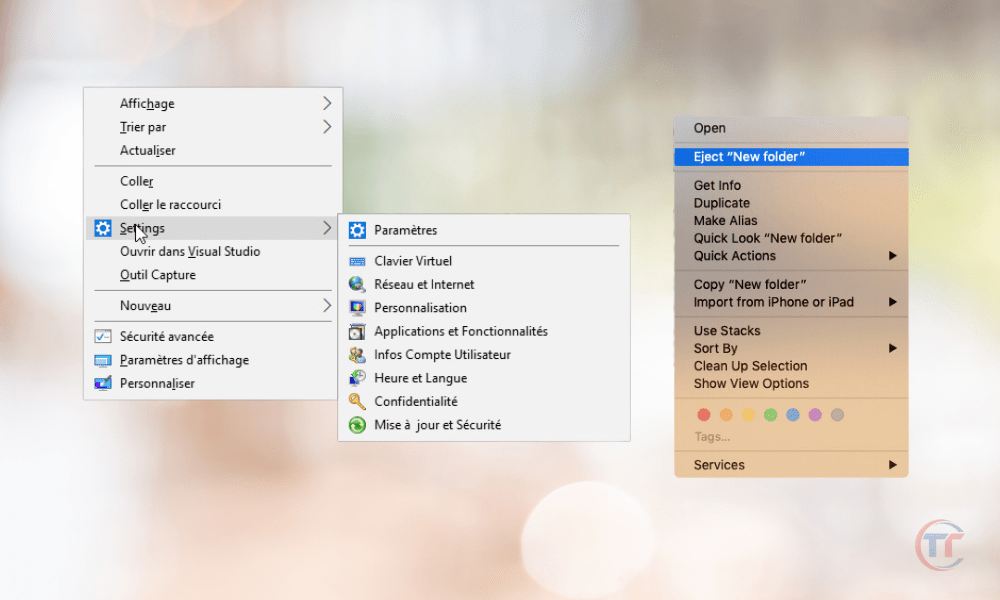
Napsauta hiiren kakkospainikkeella nopeaa ja käytännöllistä tapaa käyttää hyödyllisiä toimintoja käymättä läpi käytetyn tietokoneen tai ohjelmiston päävalikoita.
Miksi käyttää hiiren kakkospainikkeella näppäimistöä hiiren sijaan?
Saatat ihmetellä, miksi sinun pitäisi napsauttaa hiiren kakkospainikkeella ilman hiirtä tietokoneessa . Loppujen lopuksi hiiri on yleisin ja yksinkertaisin lisälaite vuorovaikutukseen näytön kanssa. On kuitenkin useita syitä, miksi saatat haluta käyttää hiiren kakkospainikkeella näppäimistöä hiiren sijaan.
Tässä on joitain syitä:
- Sinulla ei ole hiirtä saatavilla tai olet unohtanut sen kotiin
- Hiiri on viallinen , rikki tai tyhjä
- Hiiri ei ole yhteensopiva tietokoneesi tai käyttöjärjestelmän kanssa
- Käytät mieluummin näppäimistöä ajan säästämiseksi tai ergonomisista syistä
- Työskentelet tietokoneella, jossa ei ole hiirtä tai jossa ei ole mahdollista kytkeä sitä
- Haluat oppia käyttämään näppäimistöä hallitaksesi paremmin tietokonettasi
Lue myös : Azertyuiopqsdfghjklmwxcvbn: Miksi tämä tilaus Azerty-näppäimistöllä?
Olipa syy mikä tahansa, tiedä, että on mahdollista napsauttaa hiiren kakkospainikkeella ilman hiirtä tietokoneessa useilla tavoilla. Esittelemme ne sinulle seuraavissa osioissa.
Kuinka napsauttaa hiiren kakkospainikkeella Windows -tietokonetta ilman hiirtä?
Windows -tietokonetta , sinulla on useita vaihtoehtoja hiiren oikealla napsauttamiseen ilman hiirtä. Tässä ovat tärkeimmät:
- Käytä konteksti- tai valikkonäppäintä : Tämä näppäin sijaitsee yleensä välilyönnin oikealla puolella, Alt- ja Ctrl- . Se edustaa valikkoa nuolella. Jos painat tätä näppäintä, avaat sen kohteen kontekstivalikon, jossa kohdistin sijaitsee. Voit sitten navigoida valikossa näppäimistön nuolinäppäimillä ja vahvistaa

- Käytä pikanäppäintä Shift + F10 : Tällä pikanäppäimellä on sama vaikutus kuin kontekstinäppäimellä. Se avaa sen elementin kontekstivalikon, jossa kohdistin sijaitsee. Voit sitten käyttää näppäimistön nuolia ja Enter-näppäintä valitaksesi haluamasi vaihtoehdon.

Kuinka napsauttaa hiiren oikeaa painiketta Macissa ilman hiirtä?
Jos käytät Macia , sinulla on myös useita vaihtoehtoja hiiren oikealla napsauttamiseen ilman hiirtä. Tässä ovat tärkeimmät:
- Käytä Control- tai Command-näppäintä : Nämä näppäimet sijaitsevat näppäimistön vasemmassa ja oikeassa alakulmassa. Jos painat jotakin näistä näppäimistä samalla, kun napsautat kohdetta ohjauslevyllä tai numeronäppäimistöllä, avaat kyseisen kohteen kontekstivalikon. Voit sitten navigoida valikossa näppäimistön nuolinäppäimillä ja vahvistaa valintasi Enter-näppäimellä.
- Käytä pikanäppäintä Ctrl + 5 : Tällä pikanäppäimellä on sama vaikutus kuin Control- tai Command-näppäimellä. Se avaa sen elementin kontekstivalikon, jossa kohdistin sijaitsee. Voit sitten käyttää näppäimistön nuolia Enter valitaksesi haluamasi vaihtoehdon.

Hukkaamme usein aikaa yrittääksemme tehdä symbolin Macissa, lue artikkeli : Kuinka tehdä at-merkki (@) Macissa?
- Näppäimistön tai ohjauslevyn asetusten määrittäminen : Jos haluat mukauttaa tapaa, jolla napsautat hiiren kakkospainikkeella ilman hiirtä Macissa, muuta näppäimistön tai ohjauslevyn asetuksia Järjestelmäasetuksissa . Tämän jälkeen voit valita itsellesi sopivimmat vaihtoehdot.
Kuinka napsautat hiiren kakkospainikkeella Chromebookia ilman hiirtä?
Jos käytät Chromebookia , sinulla on myös useita vaihtoehtoja hiiren oikealla napsauttamiseen ilman hiirtä. Tässä ovat tärkeimmät:
- Käytä Alt- tai Search-näppäintä : nämä näppäimet sijaitsevat näppäimistön vasemmassa ja oikeassa alakulmassa. Jos painat jotakin näistä näppäimistä samalla, kun napsautat kohdetta kosketuslevyllä tai numeronäppäimistöllä, avaat kyseisen kohteen kontekstivalikon. Voit sitten navigoida valikossa näppäimistön nuolinäppäimillä ja vahvistaa valintasi Enter-näppäimellä.
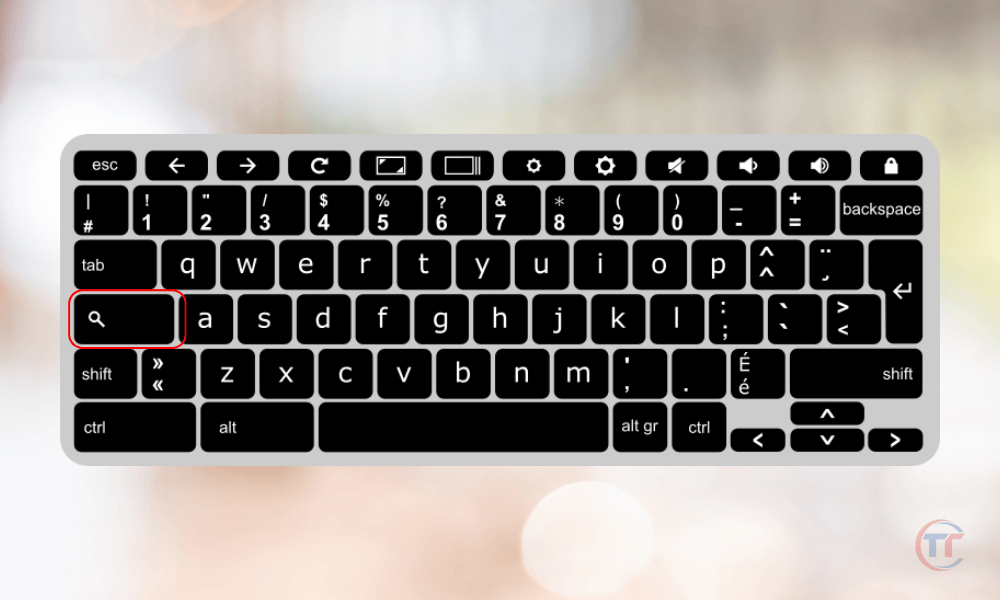
- Käytä pikanäppäintä Alt + Haku + 5 : Tällä pikanäppäimellä on sama vaikutus kuin Alt- tai hakunäppäimellä. Se avaa sen elementin kontekstivalikon, jossa kohdistin sijaitsee. Voit sitten käyttää näppäimistön nuolia ja Enter-näppäintä valitaksesi haluamasi vaihtoehdon.

- Käytä kosketuslevyä tai numeronäppäimistöä : Jos Chromebookissasi on kosketuslevy tai numeronäppäimistö, voit napsauttaa niitä hiiren kakkospainikkeella ilman hiirtä. Kosketuslevyllä voit napauttaa haluamaasi kohdetta kahdella sormella tai oikealla sormella. Numeronäppäimistössä voit ottaa Num Lock -näppäimen käyttöön ja painaa sitten 5-näppäintä samalla, kun pidät Alt-näppäintä painettuna.
Kuinka napsautat kannettavaa tietokonetta hiiren oikealla painikkeella ilman hiirtä?
Jos käytät kannettavaa tietokonetta, sinulla on myös useita vaihtoehtoja hiiren oikealla napsauttamiseen ilman hiirtä. Tässä ovat tärkeimmät:
- Käytä kosketuslevyn osoitettua aluetta : Useimmissa kannettavissa tietokoneissa on kosketuslevy , jonka avulla voit ohjata kohdistinta hiiren sijaan . Tässä tyynyssä on yleensä alue, joka on omistettu hiiren kakkospainikkeella , usein tyynyn oikeassa alakulmassa. Jos napautat tätä aluetta, avaat sen kohteen kontekstivalikon, jossa kohdistin sijaitsee.
- Käytä pikanäppäintä Ctrl + napsauta : Tällä pikanäppäimellä on sama vaikutus kuin kosketuslevyn määrätyllä alueella. Se avaa sen elementin kontekstivalikon, jossa kohdistin sijaitsee. Voit sitten käyttää näppäimistön nuolia ja Enter-näppäintä valitaksesi haluamasi vaihtoehdon.
- Käytä kosketusnäyttöä tai kynää : Joissakin kannettavissa tietokoneissa on kosketusnäyttö, jonka avulla voit käsitellä näyttöä sormillasi tai kynällä. Näillä näytöillä voit napsauttaa hiiren kakkospainikkeella ilman hiirtä painamalla haluamaasi kohdetta pitkään. Tämän elementin kontekstivalikko tulee näkyviin.
- Määritä kosketuslevyn tai kosketusnäytön asetukset : Jos haluat mukauttaa tapaa, jolla napsautat hiiren kakkospainikkeella kannettavaa tietokonetta ilman hiirtä, voit muuttaa kosketuslevyn tai kosketusnäytön asetuksia:
- Käytä ohjauspaneelia
- Napsauta Laitteisto ja äänet
- Sitten hiirellä tai kosketusnäytöllä .
Tämän jälkeen voit valita sinulle parhaiten sopivat vaihtoehdot, kuten ottaa käyttöön toissijaisen napsautuksen, napsautuksen tai kahden sormen napsautuksen kosketuslevyllä tai säätää kosketusnäytön napsautuksen herkkyyttä tai kestoa jne.
Kuinka napsauttaa hiiren oikeaa painiketta ilman hiirtä tietokoneessa kynällä?
Jos tietokoneessasi on kynä , voit napsauttaa hiiren kakkospainikkeella ilman hiirtä pitämällä haluamaasi kohdetta painettuna kynällä. Tämä tuo esiin kyseisen kohteen kontekstivalikon. Voit sitten valita sinua kiinnostavan vaihtoehdon napauttamalla sitä kynällä.

Kuinka napsauttaa hiiren oikeaa painiketta ilman hiirtä tietokoneessa, jossa on peliohjain?
Jos tietokoneessasi on peliohjain , voit napsauttaa hiiren kakkospainikkeella ilman hiirtä käyttämällä B-painiketta tai peliohjaimen oikeaa painiketta Tämä tuo esiin sen kohteen kontekstivalikon, jossa kohdistin on päällä. Voit sitten käyttää ohjainsauvaa tai ohjaimen nuolia navigoidaksesi valikossa ja A-painiketta tai ohjaimen vasenta painiketta vahvistaaksesi valintasi .
Kuinka napsauttaa hiiren oikeaa painiketta ilman hiirtä tietokoneessa, jossa on virtuaalinen näppäimistö?
Jos tietokoneessasi on virtuaalinen näppäimistö , voit napsauttaa hiiren kakkospainikkeella ilman hiirtä käyttämällä kontekstinäppäintä tai Shift+F10-pikanäppäintä. Tämä tuo esiin sen kohteen kontekstivalikon, jossa kohdistin on päällä.
Kuinka napsauttaa hiiren oikeaa painiketta ilman hiirtä tietokoneessa äänikomennolla?
Jos tietokoneessasi on ääniohjaus , voit napsauttaa hiiren kakkospainikkeella ilman hiirtä sanomalla " oikea napsautus " tai " kontekstivalikko ", kun kohdistin asetetaan haluamasi kohteen kohdalle. Tämä tuo esiin kyseisen kohteen kontekstivalikon. Voit sitten sanoa sen vaihtoehdon nimen, jonka haluat valita, tai sitä vastaavan numeron.




